怎么设置电脑IP地址,当我们的无线网络连接不上,那么就很有可能是我们的电脑没有设置成自动获取IP地址,该怎么操作呢?想必大家都不知道怎么处理吧,小编这就来给大家把设置电脑IP地址的方法来带给大家。
众所周知,电脑IP地址为分两类一类是动态IP、而另一类是静态IP地址。要是设置静态IP地址的话便能避免IP地址冲突,在电脑少的情况下可以手动设置静态IP地址,那么该如何设置电脑IP地址呢?莫急,小编这就来给大家介绍一下设置电脑IP地址的方法。
1,鼠标右键点击“此电脑”,选择“属性”。
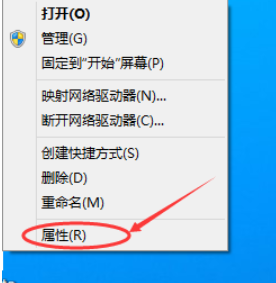
ip地址图解详情-1
2,选择“网络和Internet”

电脑ip地址怎么设置图解详情-2
3,再选择“网络和共享中心”
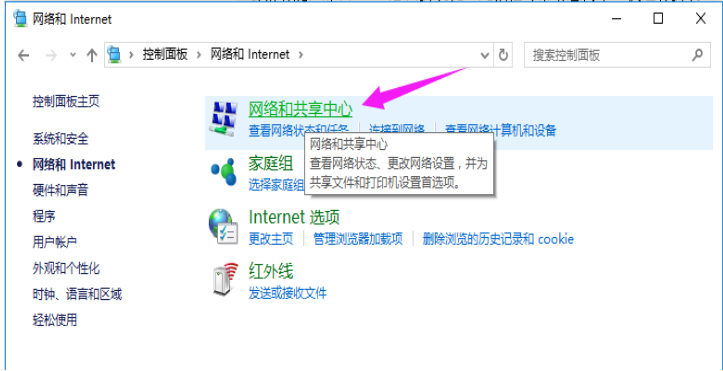
电脑图解详情-3
4,点击“以太网”
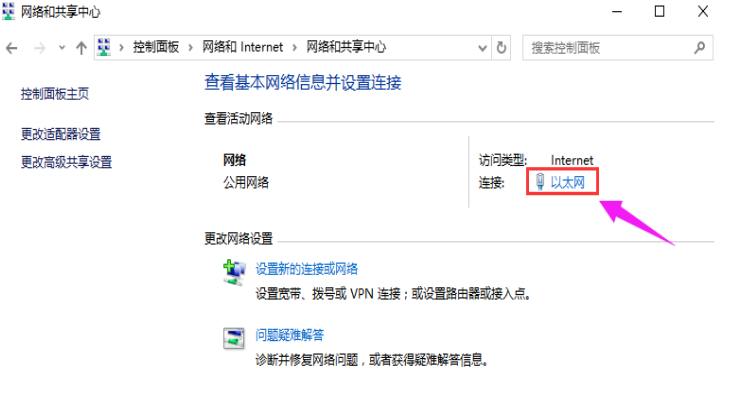
ip地址图解详情-4
5,点击左下角“属性”
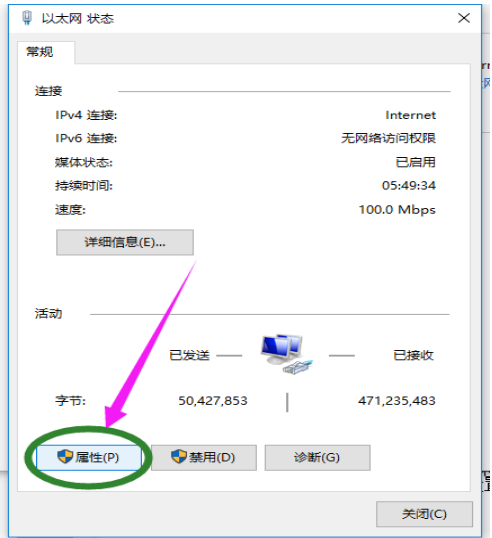
电脑ip地址怎么设置图解详情-5
6,找到“TCP/IP协议v4"并双击打开。
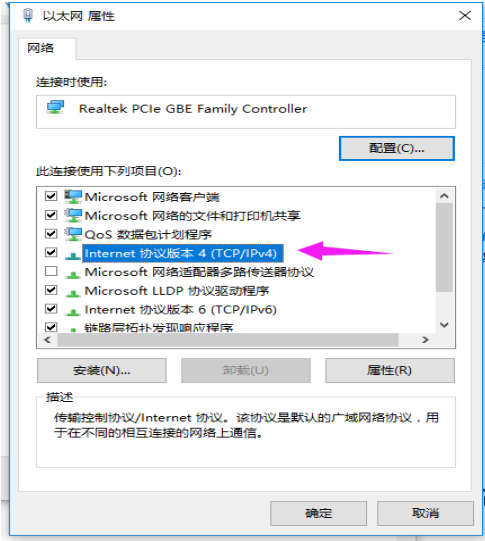
电脑图解详情-6
7,勾选“使用下面的IP地址”和“使用下面的DNS服务器地址”
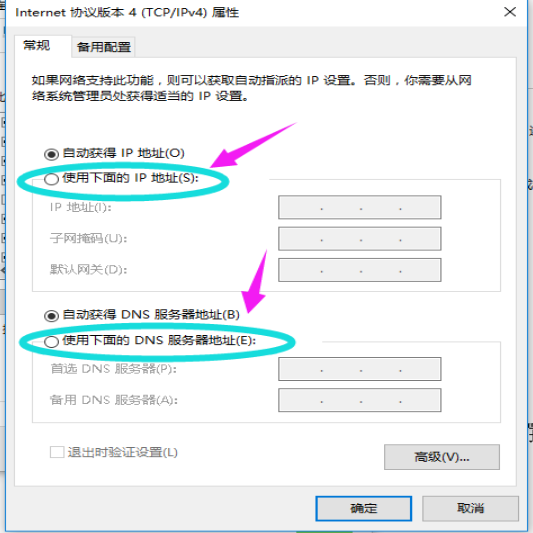
ip地址图解详情-7
8,根据自己的实际IP地址填写,然后点击确定
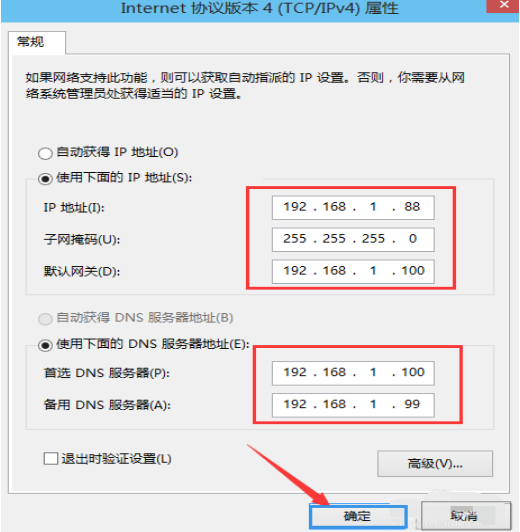
设置IP地址图解详情-8
以上就是设置电脑ip地址的操作步骤了。

怎么设置电脑IP地址,当我们的无线网络连接不上,那么就很有可能是我们的电脑没有设置成自动获取IP地址,该怎么操作呢?想必大家都不知道怎么处理吧,小编这就来给大家把设置电脑IP地址的方法来带给大家。
众所周知,电脑IP地址为分两类一类是动态IP、而另一类是静态IP地址。要是设置静态IP地址的话便能避免IP地址冲突,在电脑少的情况下可以手动设置静态IP地址,那么该如何设置电脑IP地址呢?莫急,小编这就来给大家介绍一下设置电脑IP地址的方法。
1,鼠标右键点击“此电脑”,选择“属性”。
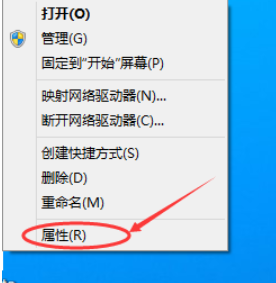
ip地址图解详情-1
2,选择“网络和Internet”

电脑ip地址怎么设置图解详情-2
3,再选择“网络和共享中心”
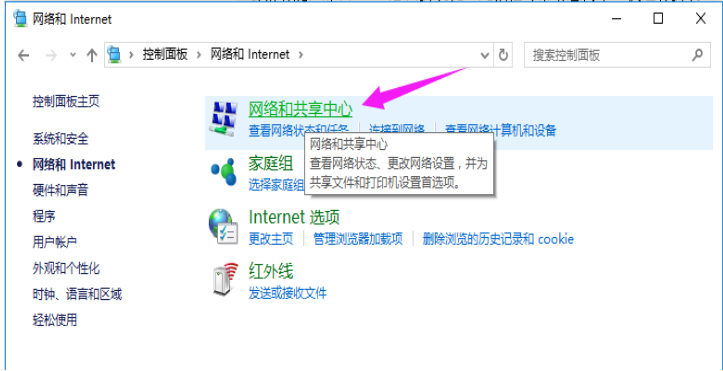
电脑图解详情-3
4,点击“以太网”
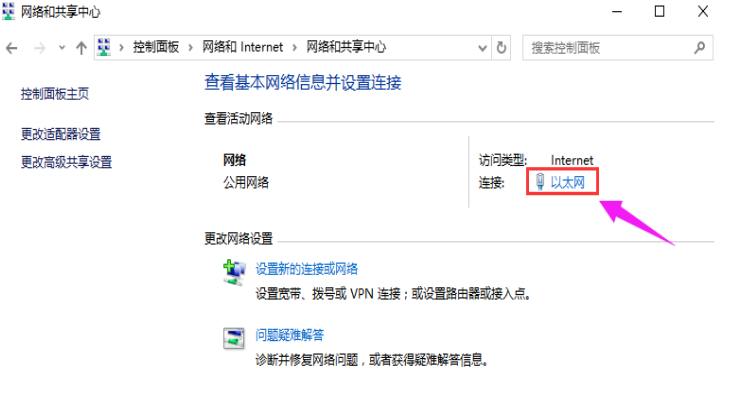
ip地址图解详情-4
5,点击左下角“属性”
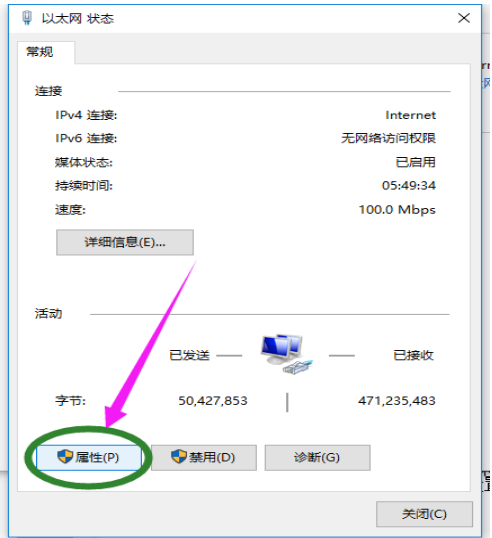
电脑ip地址怎么设置图解详情-5
6,找到“TCP/IP协议v4"并双击打开。
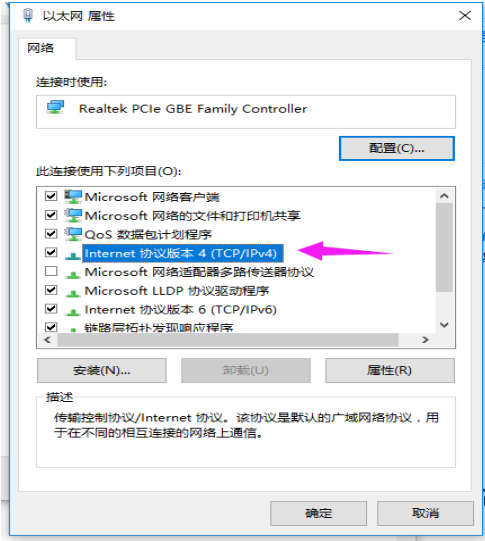
电脑图解详情-6
7,勾选“使用下面的IP地址”和“使用下面的DNS服务器地址”
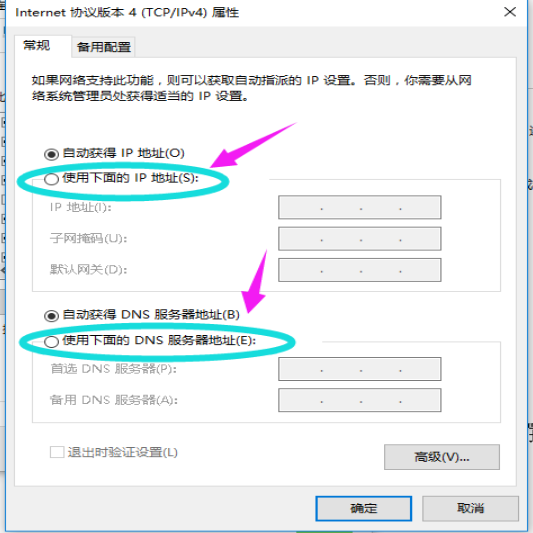
ip地址图解详情-7
8,根据自己的实际IP地址填写,然后点击确定
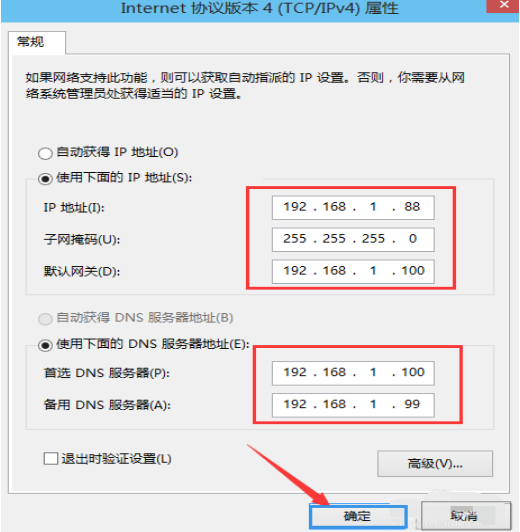
设置IP地址图解详情-8
以上就是设置电脑ip地址的操作步骤了。
















